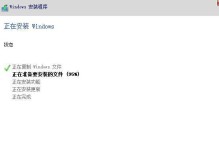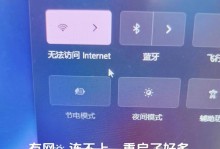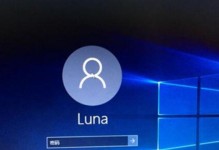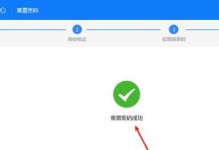在使用台式电脑时,偶尔会遇到音频出现错误码的情况,导致无法正常播放音乐或者听到嘈杂的声音。本文将介绍一些解决台式电脑音频错误码的有效方法,帮助用户重新恢复良好的音频体验。

检查音频设备是否正确连接
请确保您的音频设备正确连接到台式电脑的音频接口,如耳机插孔或扬声器接口。若连接不正常或者松动,会导致音频错误码的出现。
检查音频驱动程序是否需要更新
打开设备管理器,找到“声音、视频和游戏控制器”选项,右键点击您的音频设备,并选择“更新驱动程序”。如果有可用的更新,系统会自动下载并安装最新的驱动程序。

检查音量设置是否正确
确保您的音量设置在合适的范围内,既不过低也不过高。可以通过系统托盘上的音量图标进行调整,或者打开音频设置面板进行详细的音量调节。
禁用并重新启用音频设备
有时候,禁用并重新启用音频设备可以解决一些常见的错误码问题。在设备管理器中找到您的音频设备,右键点击并选择“禁用设备”,然后再次右键点击并选择“启用设备”。
检查是否有冲突的程序或服务
一些程序或服务可能与音频设备冲突,导致出现错误码。通过打开任务管理器,停止任何与音频相关的应用程序或服务,并尝试重新播放音频文件。
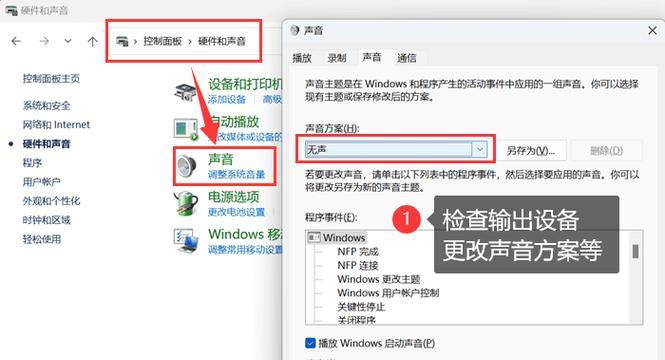
运行音频故障排除工具
Windows系统提供了内置的音频故障排除工具,可以帮助检测和修复常见的音频问题。打开控制面板,找到“查看所有控制面板项”,选择“故障排除”选项,然后选择“音频播放问题”进行故障排除。
检查是否有其他外部设备影响音频输出
有时候,其他外部设备可能会影响音频输出,导致错误码的出现。请断开其他连接到台式电脑的设备,如USB音箱、耳机、扬声器等,然后尝试重新播放音频文件。
更换音频线缆或接口
如果您使用的音频线缆或接口存在损坏或老化的情况,也会导致音频错误码的出现。请尝试更换线缆或接口,并确保连接稳固。
清理并优化系统
过多的临时文件、无用的程序和垃圾文件可能会导致系统性能下降,从而影响音频输出。使用系统优化工具清理垃圾文件、优化注册表、关闭无用的启动项等,可以提升系统的整体性能。
重启台式电脑
有时候,一些临时性的错误码问题可以通过简单地重启台式电脑来解决。尝试重启后再次尝试播放音频文件,看是否问题得到解决。
查找并更新相关软件
某些与音频相关的软件可能存在兼容性问题,导致错误码的出现。通过查找最新版本的软件,并进行更新,可以修复一些与软件相关的音频问题。
执行系统还原操作
如果您在最近安装了一些新的软件或更新驱动程序后出现了音频错误码,可以尝试执行系统还原操作,将系统恢复到之前正常工作的状态。
升级操作系统
有时候,操作系统本身的问题也会导致音频错误码的出现。检查是否有可用的操作系统更新,尝试升级操作系统,以修复一些与系统相关的音频问题。
寻求专业技术支持
如果您已经尝试了以上方法仍未能解决音频错误码问题,建议寻求专业的技术支持。您可以联系电脑品牌厂商或专业的电脑维修服务中心,寻求他们的帮助。
通过以上方法,大部分台式电脑音频错误码问题都可以得到解决。不同的问题可能需要不同的解决方法,建议根据具体情况进行尝试,并选择最适合自己的解决方案。保持系统的及时更新和优化也是避免音频错误码的有效措施。